evcc Wallbox Integration: PV-Laden & Phasenumschaltung
- DaheimLaden

- 24. Sept. 2025
- 5 Min. Lesezeit
Aktualisiert: 17. Dez. 2025
PV-Überschussladen mit automatischer Phasenumschaltung
So geht's mit evcc und deiner DaheimLader Wallbox
Bei evcc.io handelt es sich um ein open source Tool, welches sich darauf spezialisiert hat, Integrationen zu PV Anlagen, SmartEnergyMetern, Batterien, Wechselrichtern und Fahrzeugen bereitzustellen und auf der G rundlage der so gesammelten Daten, intelligente Ladelogiken zu implementieren. Mit evcc (oder jedem anderem Modbus System) kannst du die Phasenumschaltung unserer DaheimLader PRO Modelle nutzen.
Als einer der Hauptsponsoren von evcc.io sind wir bereits seit 2021 dabei und freuen uns über unsere zahlreichen Kunden, die unsere Wallboxen zuverlässig mit evcc.io nutzen. Mittlerweile gibt es für all unsere Wallbox Generationen funktionierende evcc Integrationen. Was genau zu tun ist und auf was du achten musst, erfährst du in diesem Artikel.
Voraussetzungen für die evcc Wallbox Integration
Netzwerk: Erfahrungsgemäß funktioniert die parallele Nutzung von ModBus und OCPP in Wifi Verbindungen zwar, es kommt aber immer wieder zu Ausfällen, die einen Neustart der Wallbox nötig machen. Daher empfehlen wir, die Wallbox unbedingt per Cat7 LAN-Kabel anzuschließen. Wenn du unsere Wallbox App Click2Charge nutzen möchtest und deshalb deine Wallbox im Online-App-Modus verwendest (= standardmäßig eingestellt bei allen PRO Wallboxen), musst du sie zunächst in unserer Click2Charge App einrichten und die Legitimation von Ladevorgängen entweder per Laderegel festlegen, oder die Online RFID Karten integrieren, um Ladevorgänge starten zu können. Wenn du die App nicht nutzen möchtest, kannst du die Wallbox alternativ auch im Offline-Modus betreiben und Ladevorgänge per Mastercard legitimieren oder auf Plug & Charge oder Button & Charge umstellen.
Wallboxeinstellungen: Bitte lasse in den Hotspoteinstellungen deiner Wallbox DHCP aktiviert und vergib die IP Adresse über DHCP von der Routerseite aus. Du kannst natürlich diese IP Adresse dann routerseitig als statische IP Adresse vergeben. Die IP-Adresse bekommst du direkt an der Wallbox angezeigt, wenn du im Standby-Modus den Notaus Schalter der Wallbox drückst. Wenn du einen DaheimLader Smart oder Touch (weißes Display, Kauf vor 2025) hast, aktiviere zudem die Nachladen-Funktion in der Wallbox.
Wallboxfirmware: Je nach DaheimLader Modell benötigst du mindestens die folgende Firmwareversion:
DaheimLader Smart: AC_SCE_3.21DA DaheimLader Touch: AC_DG3_1.24 DaheimLader Smart/ Touch PRO: AC_M3W_3.11STP.P116 Falls du ein Software Update brauchst, schreib uns einfach eine E-Mail unter Angabe deiner Seriennummer und dem Stichwort "Software-Update evcc" im Betreff an info@daheimladen.de
Tipps und Tricks:
a) Stelle das Intervall auf mindestens 30s ein (verbessert die Stabilität).
b) Starte die Wallbox gelegentlich am Sicherungskasten neu.
c) nach einem Reboot der Wallbox, ist das ModBus-Protokoll erst 5min später aktiv.
Anleitung: So kannst du evcc Einrichten
evcc Installation
Um evcc nutzen zu können, musst du es zunächst auf einer Hardware deiner Wahl Installieren. Wir empfehlen, hierfür einen Raspberry Pi zu verwenden oder evcc auf einem bestehenden System wie z.B. Home Assistant zu installieren. Wenn möglich schließe alle Komponenten via LAN Kabel an dein Netzwerk an. In diesem Artikel erklären wir, wie du evcc auf deinem Raspberry Pi installieren kannst.
Um deinen Raspberry Pi nutzen zu können, benötigst du ein Betriebssystem. Standardmäßig überprüft der Raspberry Pi jede eingelegte SD-Karte auf ein Betriebssystem. Wir empfehlen daher die Nutzung einer SD-Karte und die Installation des Betriebssystems mit dem Raspberry Pi Imager.
Stecke zunächst dein Speichermedium (Bootmedium / SD-Karte) in deinen Computer. Lade die neueste Version von https://www.raspberrypi.com/software/ herunter und führe das Installationsprogramm aus.
Nach der Installation startest du die Anwendung, indem du auf das Symbol klickst oder rpi-imager ausführst. Du siehst dann folgendes Fenster:
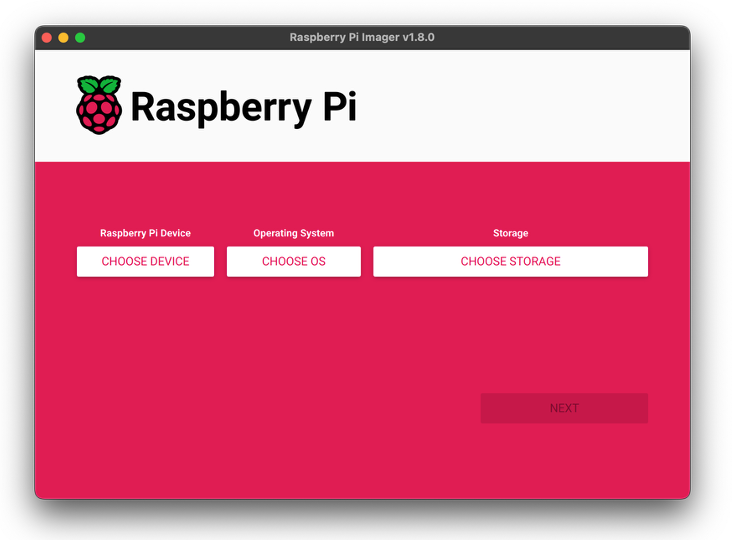
Klicke auf „Choose device“ und wähle dein Raspberry Pi Modell aus

Kicke danach auf Choose OS, um ein Betriebssystem zu installieren. Um das evcc Image zu installieren, gehst du auf "Other specific-purpose OS" --> "Home Assistants and Home Automation" --> "evcc"

Nach der Installation verbindest du dein Speichermedium mit dem Raspberry Pi und schließt diesen an dein Netzwerkkabel und Stromkabel an. (Ist der Raspi nur per WLAN verbunden, kann ein Hotspot zur Einrichtung genutzt werden (Siehe https://docs.evcc.io/docs/installation/linux-image#wifi). Tipp: Wenn du später auf die Systemverwaltung deines Images auf deinem Raspberry Pi zugreifen möchtest, kannst du das ganz einfach über Cockpit erledigen. Gib hierfür https://evcc.local:9090/ in deinen Browser ein. Das standard Passwort und Benutzer lauten jeweils admin. Dieses musst du nach dem Log In ändern und gut aufbewahren - es kann nicht zurückgesetzt werden.
evcc Konfiguration
Öffne deinen Browser und rufe https://evcc.local auf (Zertifikatsanmeldung akzeptieren)
In dem folgende Fenster das Passwort für evcc vergeben.
Das wird nur benötigt, um die Konfiguration zu öffnen, nicht für den laufenden Betrieb.

Anschließend beginnst du die Konfiguration mit "Konfiguration beginnen"

Gib dein gerade festgelegtes Passwort ein:

Aktiviere den experimentellen Modus, indem du den Stift hinter "experimentell" anklickst und im darauf folgenden Fenster den modus aktivierst. Danch schließt du das Fenster über das X oben rechts. Hinweis: Die Einstellung für "experimentell" wird im Browser (nicht in den evcc Einstellungen) gespeichert. Das bedeutet, wenn du z.B. einen anderen Browser benutzt oder den Cache leerst, steht der Modus wieder auf "aus" und du siehst die Konfiguration nicht mehr. In diesem Fall musst du den experimentellen Modus wieder aktivieren.


Als nächstes musst du einen Ladepunkt einrichten, damit evcc funktioniert. Gehe dafür unter Laden + Heizen auf Wallbox oder Heizung hinzufügen.

Im nächsten Fenster wählst du "Ladepunkt hinzufügen"

Gib deiner Wallbox einen Namen und wähle Wallbox hinzufügen

Wähle anschließend in der Herstellerliste dein DaheimLader Modell aus:
DaheimLaden Smart / Touch (vor 2025, weißes Display) DaheimLaden Smart / Touch PRO (ab 2025, dunkles Display)
Danach gibst du ie IP-Adresse deiner Wallbox an und klickst "prüfen". Wenn alles korrekt ist, bekommst du die Statusmeldung "erfolgreich" und klickst auf speichern.

Nach dem Speichern erscheinen die Ladepunkt Einstellungen.
(Hier können bei Bedarf weiter Einstellungen vorgenommen werden)

Klicke wieder auf „Speichern“ und es zeigt sich die Konfigurationsseite mit dem soeben eingerichteten Ladepunkt.
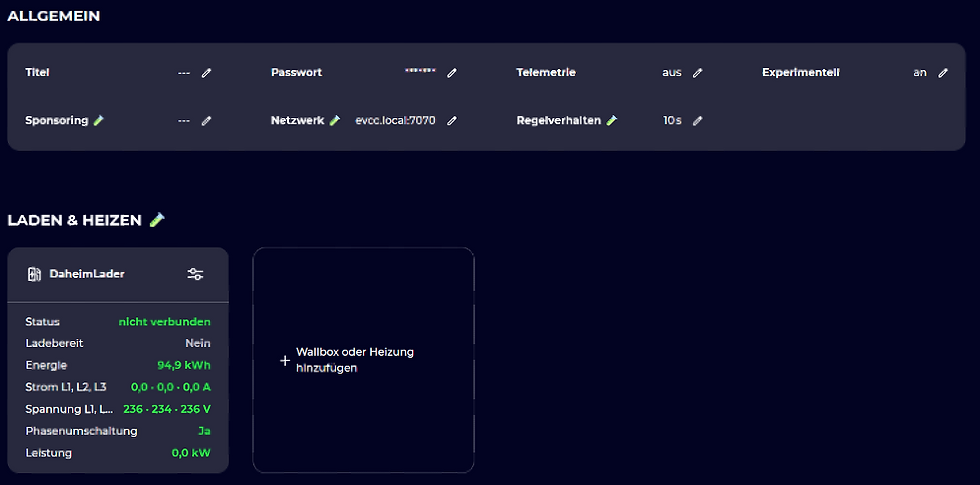
Hier können jetzt weitere Geräte (Netzzähler, PV-Anlage, Hausspeicher, Fahrzeuge, …) nach dem gleichen Prinzip konfiguriert werden. Das ist wichtig, wenn du zum Beispiel PV-Überschussladen aktivieren möchtest.
Nach Abschluss der Konfiguration ist ein Neustart notwendig.
Klicke dafür den Button am unteren Rand:

Nach dem Neustart erscheint wieder die Konfigurationsseite. Diese kann über das Haus-Symbol (oben links) verlassen werden

Die Startseite von evcc sieht dann so aus:

Fertig 🎉 Du kannst evcc nun nutzen und PV-laden einrichten. Füge dafür auf jeden Fall deine PV-Anlage und ggf. Batteriespeicher hinzu, um die Basisfunktion PV-Laden inkl. Phasenumschaltung mit den DaheimLader PRO Wallboxen zu nutzen. Viele weitere Infos zur Verwendung von evcc findest du in der evcc Dokumentation: https://docs.evcc.io/docs/Home
Bitte beachte: Bei evcc handelt es sich um Drittsoftware. Wir unterstützen evcc als Sponsor, haben aber keinen direkten Einfluss auf Funktionen oder Updates. Die Anleitung wurde sorgfältig erstellt und mit PRO DaheimLadern getestet. Da jedes System anders ist, können wir keine Garantie für jedes Setup geben.
Unser Support hilft dir gerne zu unserer eigenen DaheimLader-Hardware und Click2Charge-Software. Tiefgehende Analysen der Drittsoftware (z. B. Logs, YAML, Docker, individuelle Setups) können wir nicht anbieten. Für Details zu evcc empfehlen wir deren Doku und Community - die Nutzung von Drittsoftware erfolgt auf eigene Verantwortung.



















